Калибровка батареи ноутбука
Срок службы современных аккумуляторов в ноутбуках составляет два года. Порой пользователи сталкиваются с тем, что девайс начинает садиться быстрее, или же показатели не соответствуют действительности. Проблема заключается в том, что специальный контроллер, который отвечает за оценку состояния батареи, сбивается. В этом случае поможет калибровка батареи ноутбука.
Содержание
Когда нужна калибровка батареи
Калибровка батареи ноутбука нужна в том случае, когда она начинает работать некорректно. Понять это достаточно просто: пользователь недавно зарядил ноутбук и понимает, что он заряжен на 100%, при этом в системе отображается заряд в 70%. Ранее за то же время батарея заряжалась полностью, а теперь нет. Фактически, проблема кроется не в том, что АКБ испортилась и не может полностью получить заряд, а в сбое контроллера, который считывает данные.

Современные лэптопы при достижении 10% переходят в экономный режим – снижается производительность, экран подсвечивается на минимальной мощности. То есть реальная емкость 40%, но система думает, что она достигла 10%. Неудобство заключается в том, что снижается автономность, и пользователю приходится чаще прибегать к зарядке. Помимо прочего, это влияет на срок службы аккумулятора. В таком случае необходимо откалибровать батарею ноутбука, то есть сделать так, чтобы контроллер видел реальную емкость.
Определение реальной емкости
Перед тем как откалибровать батарею на ноутбуке, следует понять, действительно ли причина в сбое, или же АКБ пришла в негодность. Для этого следует выяснить реальную емкость. Делается это по алгоритму, одинаковому для Windows 10 и прочих версий ОС.
- Входим в командную строку с правами администратора системы.
- Прописываем предложение: powercfg.exe -energy -output d:Nout.htm.
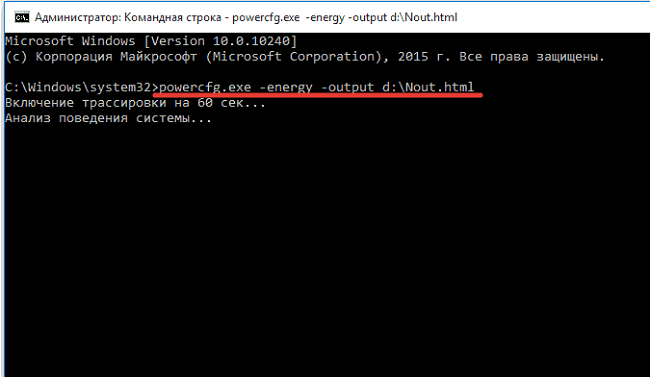
- d:Nout.htm – это адрес, по которому сохранится файл с отчетом.
- Когда анализ завершится, проходим по указанному адресу, то есть в данном случае это корневой каталог на локальном диске D.
- Открываем документ и листаем до пункта «информация о батарее». Здесь интересны два пункта: полная емкость (расчетная) и та, которая была достигнута во время последней процедуры полной зарядки.
- Если между показателями есть разница, то требуется калибровка ноутбука.
Важно! Процедура не возвращает аккумулятор в исходное состояние, но устраняет ошибку контроллера, который показывает неправильные данные.
Калибровка при помощи специальных утилит
Любую задачу в Windows можно выполнить несколькими способами – через встроенные средства Windows и посредством сторонних программ. Разные производители предлагают собственные программы для калибровки, например, Energy Managment – это продукт для устройств от Lenovo. Он пригоден только для ноутбуков этого бренда и не подойдет для DNS, ASUS и прочих фирм.
HP Assistant предлагает ряд полезных утилит для работы с лэптопами бренда. В том числе, есть программа для калибровки. Подобный софт есть у всех брендов, но проще воспользоваться универсальным вариантом, чтобы долго не искать нужное приложение с учетом того, что многие пользователи при первой покупке удаляют все заводские программы, чтобы они не мешали работе системы.
Примером такой утилиты для восстановления является функция, вшитая в Phoenix Bios, он широко используется в технике фирмы HP. Для выполнения процедуры пользователь входит в Биос, открывает вкладку Boot и кликает на пункт «Smart Battery Calibration». Остается дождаться окончания анализа и сохранить результат.
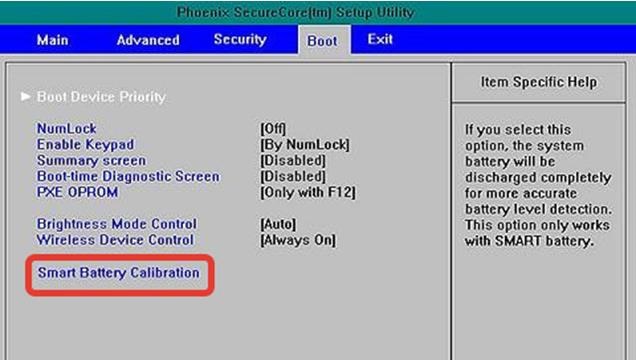
Очевидно, что не все ноутбуки имеют именно эту версию BIOS. В таком случае можно скачать одну из программ, которые распространяются бесплатно на русском языке. К ним относятся Battery Care, Battery Eater, Batter Mark.
На заметку! Из перечисленных утилит многие рекомендуют пользоваться Battery Mark, так как в ее функционал входит проверка схемы питания устройства при высоки нагрузках или во время простоя, то есть устройство подвергается более тщательному анализу.
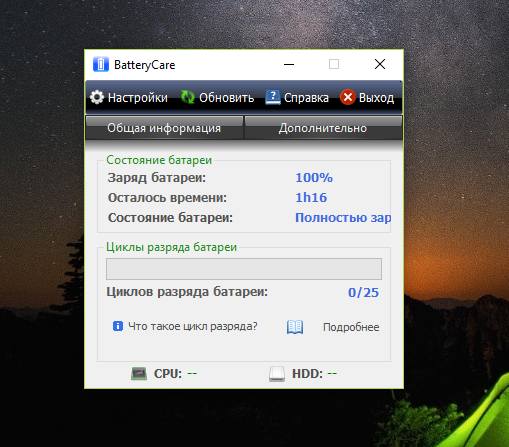
Особых знаний для пользования программой не требуется – достаточно ее установить на ПК и дождаться окончания работы, это может занять некоторое время, поэтому следует подготовиться к этому процессу. Аналогично работают прочие утилиты для калибровки. Все действия пользователя сводятся к установке софта и его запуску. По этой причине останавливаться отдельно на каждом приложении смысла нет.
Ручная калибровка
Процесс ручной калибровки не требует от пользователя установки каких-либо программ. Вся процедура сводится к тому, чтобы зарядить устройство на 100%, после этого разрядить его в ноль и сразу же вновь дождаться 100% зарядки.
Самый простой способ разрядить гаджет так, чтобы он при этом не ушел в спящий режим – запустить игру, включить видео или иными способами поработать на нем до полной разрядки. Но современные модели могут иметь аккумуляторы, рассчитанные на 10 часов автономной работы, и просидеть столько времени за устройством едва ли получится. В этом случае можно упростить задачу и создать схему электропитания с максимальной работой аккумулятора.
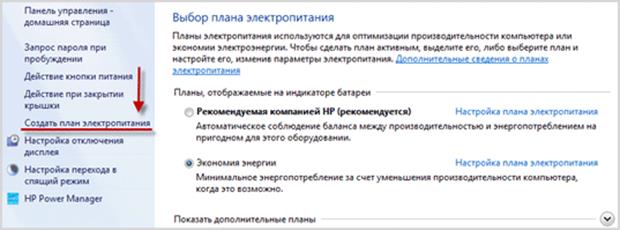
- Открываем «электропитание» в панели управления.
- Кликаем по «создать схему электропитания». Не стоит менять уже имеющиеся, чтобы не повредить дальнейшей работе.
- Выбираем максимальную производительность, задаем имя для новой схемы.
- Открываем дополнительные параметры новой схемы и указываем – не отключать дисплей, а также не переводить устройство в спящий режим при низком заряде батареи и по истечению некоторого времени работы.
- Сохраняем результат и активируем схему.
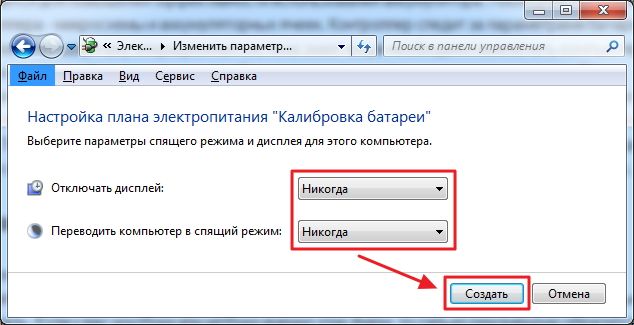
После окончания процедуры, то есть зарядка-разрядка-зарядка возвращаем девайсу первоначальный план питания.
Заключение
Фактически, аккумулятор в ноутбуке – это элемент, который ломается первым. Но срок его службы можно продлить, если выполнять простые правила — не следует перегревать устройство, оставлять на солнце, работать на морозе, выставлять яркость на максимум. Разрядку ноутбука не стоит доводить до минимального значения. Если он работает от сети, и аккумулятор не используется, то, по возможности, его следует извлечь. Несколько раз в год стоит выполнять калибровку. Все это поможет уберечь батарею от быстрого выхода из строя.
На заметку! Не будет лишним знать, что аналогичные утилиты для калибровки есть для Android и iOS смартфонов.
Надежные ноутбуки 2019 года
Ноутбук Apple MacBook Air 13 with Retina display Late 2018 на Яндекс Маркете
Ноутбук Xiaomi Mi Notebook Air 13.3″ 2018 на Яндекс Маркете
Ноутбук Lenovo ThinkPad Edge E480 на Яндекс Маркете
Ноутбук Acer SWIFT 3 (SF314-54G) на Яндекс Маркете
Ноутбук Acer ASPIRE 7 (A717-71G) на Яндекс Маркете
Свежие новости о гаджетах и технологиях в нашем Телеграм канале.




